شکل 7-53 هندسه هیت سینک مورد استفاده برای خنک کردن ریزپردازنده ها را نشان می دهد. بخش های زیر مراحل ایجاد این هندسه را شرح می دهند و ابزارها و تکنیک های ترسیم سه بعدی را معرفی می کنند.
|
|
برای پیوندها و اطلاعات مربوط به تمام نوار ابزارهای موجود، به نوار ابزار و میانبرهای صفحه کلید مراجعه کنید . همچنین منوها و نوار ابزارهای دسکتاپ COMSOL را ببینید .
همچنین مفید است که کار با موجودات هندسی و انتخاب های نامگذاری شده را قبل از ادامه این دستورالعمل ها مرور کنید.
|
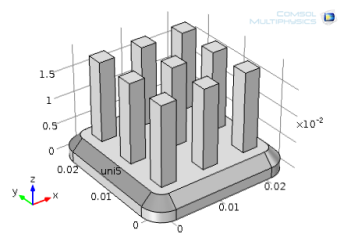
شکل 7-53: نمونه ای از هندسه هیت سینک سه بعدی.
ایجاد یک مؤلفه هندسه سه بعدی پایه
|
1
|
روی نماد COMSOL Multiphysics دوبار کلیک کنید تا COMSOL راه اندازی شود.
|
|
2
|
یک کامپوننت سه بعدی ، چه هنگام ایجاد یک مدل جدید ، چه هنگام افزودن گره مؤلفه، اضافه کنید.
|
ایجاد پارامترهایی برای پارامترسازی هندسه
|
1
|
در نوار ابزار Home روی پارامترها (
|
|
2
|
در پنجره تنظیمات ، در جدول پارامترها ، این تنظیمات را وارد کنید:
|
|
نام
|
اصطلاح
|
ارزش
|
شرح
|
|
L1
|
1.5e-2
|
0.015
|
ضخامت ستون (در هیت سینک)
|
|
L2
|
3e-3
|
0.0030
|
طول ستون (در هیت سینک)
|
استفاده از صفحات کاری برای ایجاد یک چند ضلعی BÉZIER
از صفحات کاری برای ایجاد هندسه های دو بعدی استفاده کنید که می توانید آن ها را بیرون بکشید یا بچرخانید تا اشیاء سه بعدی ایجاد کنید.
|
|
صفحه کار و استفاده از صفحات کار
|
ایجاد یک چند ضلعی Bézier
|
1
|
در نوار ابزار Geometry روی صفحه کار (
|
|
2
|
در پنجره تنظیمات برای Work Plane در قسمت Plane Definition ، xz-plane را از لیست Plane انتخاب کنید.
|
|
3
|
در زیر گره Work Plane 1 ، روی Plane Geometry کلیک راست کرده و یک Bezier Polygon (
|
|
4
|
در پنجره تنظیمات برای چند ضلعی Bézier در بخش Polygon Segments ، روی Add Linear کلیک کنید .
|
بخش 1 (خطی) در لیست بخش های اضافه شده نمایششود.
|
5
|
در قسمت کنترل نقاط : در ردیف 1 -2e -3 را در قسمت xw و در ردیف 2 – 4e-3 را در قسمت xw وارد کنید .
|
|
6
|
روی Add Linear کلیک کنید تا بخش 2 (خطی) را به لیست Added segments اضافه کنید. برخی از نقاط کنترل به طور خودکار با مقادیر پر می شوند. نقاط کنترل از خط قبلی قبلاً به عنوان نقاط شروع خط بعدی پر شده است.
|
|
7
|
در قسمت Control points ، در ردیف 2 ، 2e-3 را در قسمت yw وارد کنید .
|
|
8
|
روی Add Linear کلیک کنید تا بخش 3 (خطی) را به لیست Added segments اضافه کنید.
|
|
9
|
در قسمت xw برای ردیف 2 ، -2e-3 را وارد کنید. در قسمت yw برای ردیف 2 ، 4e-3 را وارد کنید .
|
|
10
|
روی Add Linear کلیک کنید تا بخش 4 (خطی) را به لیست Added segments اضافه کنید.
|
|
11
|
در قسمت Control points در قسمت yw برای ردیف 2 ، 0 را وارد کنید .
|
|
12
|
روی Close Curve کلیک کنید، سپس روی دکمه Build Selected (
 |
چرخاندن یک شی 2 بعدی برای ایجاد یک شی 3 بعدی
|
1
|
روی گره Geometry 1 کلیک کنید. در نوار ابزار Geometry ، روی Revolve (
|
پنجره تنظیمات برای Revolve باز می شود و 2D Bézier Polygon در پنجره Graphics نمایش داده می شود.
|
2
|
در پنجره تنظیمات برای چرخش در زیر زاویه های انقلاب ، عدد 90 را در قسمت زاویه پایان وارد کنید (به جای پیش فرض قرار دهید).
|
|
|
محور انقلاب مربوط به موقعیت محور y در سیستم مختصات دوبعدی صفحه کار است.
|
|
3
|
در بخش General ، برای پاک کردن کادر انتخاب Unite with input objects کلیک کنید. صفحه کار 1 برای مراحل بعدی مورد نیاز است.
|
|
4
|
روی دکمه Build Selected (
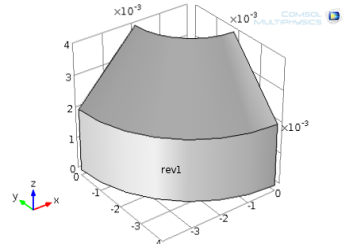 |
اضافه کردن اکستروژن و اتحاد
|
1
|
در نوار ابزار Geometry ، روی Extrude (
|
|
2
|
در پنجره تنظیمات ، در زیر Distances from Plane ، -2e-2 را در ردیف Distances وارد کنید.
|
|
3
|
برای مشاهده شیء ext1 روی دکمه Build Selected (
|
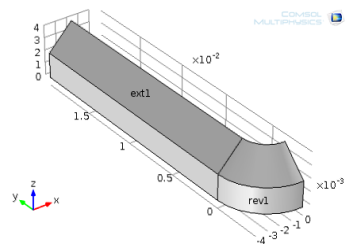
|
4
|
در نوار ابزار Geometry ، از منوی Booleans and Partitions ، Union (
|
|
5
|
در پنجره Graphics برای انتخاب اشیاء rev1 و ext1 کلیک کنید و آنها را به قسمت Input objects اضافه کنید .
|
|
6
|
در پنجره تنظیمات در بخش Union ، برای پاک کردن کادر بررسی مرزهای داخلی نگه دارید تا مرز داخلی بین بخش گوشه و بخش لبه حذف شود، کلیک کنید.
|
|
7
|
روی دکمه Build Selected (
|
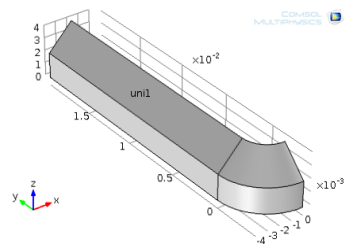
افزودن چرخش به شی سه بعدی
|
1
|
روی هندسه 1 کلیک کنید و در نوار ابزار Geometry ، از منوی Transforms ، چرخش (
|
|
2
|
شی uni1 را انتخاب کرده و به قسمت Input objects در قسمت Input اضافه کنید.
|
|
3
|
تیک Keep input objects را انتخاب کنید تا با ایجاد چرخش شی، شی ورودی دست نخورده باقی بماند.
|
|
4
|
در قسمت Rotation Angle 90- را در قسمت Rotation وارد کنید .
|
|
5
|
در قسمت Point on Axis of Rotation : در قسمت x ، 1e-2 و در قسمت y ، 1e-2 را وارد کنید .
|
|
6
|
برای مشاهده شی rot1 روی دکمه Build Selected (
|
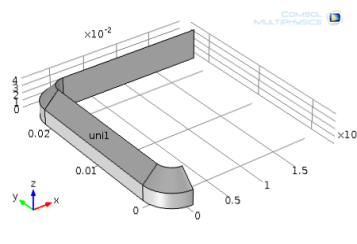
ایجاد اتحادیه 2
|
1
|
در نوار ابزار Geometry ، از منوی Booleans and Partitions ، Union (
|
|
2
|
در پنجره Graphics برای انتخاب اشیاء uni1 و rot1 کلیک کنید و آنها را به بخش Input objects در بخش Union اضافه کنید.
|
|
3
|
برای پاک کردن کادر بررسی مرزهای داخلی Keep کلیک کنید.
|
|
4
|
برای ایجاد شی uni2 روی دکمه Build Selected ( ) کلیک کنید .
|
اضافه کردن چرخش دوم
|
1
|
در نوار ابزار Geometry ، از منوی Transforms ، Rotate (
|
|
2
|
در پنجره Graphics ، برای انتخاب شی uni2 کلیک کنید و آن را به بخش Input objects زیر Input اضافه کنید.
|
|
3
|
در پنجره تنظیمات برای چرخش ، برای انتخاب کادر انتخاب Keep input objects کلیک کنید.
|
|
4
|
در قسمت Rotation Angle 180- را در قسمت Rotation وارد کنید .
|
|
5
|
در قسمت Point on Axis of Rotation : در قسمت x ، 1e-2 و در قسمت y ، 1e-2 را وارد کنید .
|
|
6
|
روی دکمه Build Selected (
|
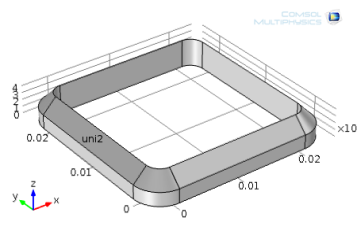
ایجاد اتحادیه 3
|
1
|
در نوار ابزار Geometry ، از منوی Booleans and Partitions ، Union (
|
|
2
|
در پنجره Graphics ، برای انتخاب اشیاء uni2 و rot2 کلیک کنید و آنها را به بخش Input objects در بخش Union اضافه کنید.
|
|
3
|
برای پاک کردن کادر بررسی مرزهای داخلی Keep کلیک کنید.
|
|
4
|
برای ایجاد شی uni3 روی دکمه Build Selected ( ) کلیک کنید .
|
ایجاد صفحه کار 2 و اضافه کردن یک مربع
|
1
|
در نوار ابزار هندسه ، روی صفحه کار (
|
|
2
|
روی دکمه Build Selected (
|
|
3
|
در پنجره تنظیمات برای صفحه کار 2 ، در گوشه سمت چپ بالا، روی دکمه Show Work Plane (
|
|
4
|
در Model Builder ، در Work Plane 2 ، روی Plane Geometry کلیک راست کرده و مربع (
|
|
5
|
در پنجره تنظیمات مربع زیر اندازه ، 2.4e-2 را در قسمت Side length وارد کنید .
|
|
6
|
در قسمت Position ، مرکز را از لیست Base انتخاب کنید. سپس در قسمت xw 1e-2 و در قسمت yw 1e-2 را وارد کنید .
|
|
7
|
روی دکمه Build Selected (
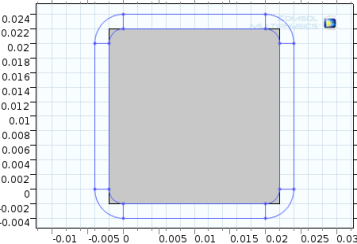 |
برش مربع به تناسب با استفاده از عملیات فیله
|
1
|
در قسمت Work Plane 2 ، روی گره Plane Geometry کلیک کنید.
|
|
2
|
در نوار ابزار Work Plane Modal ، روی Fillet (
|
|
3
|
در پنجره Graphics برای اضافه کردن نقاط 1، 2، 3، و 4 روی شی sq1 به بخش Vertices to fillet در قسمت Points کلیک کنید.
|
|
4
|
در قسمت Radius ، 2e-3 را در قسمت Radius وارد کنید .
|
|
5
|
روی دکمه Build Selected کلیک کنید.(
 |
اضافه کردن EXTRUDE 2 و ترکیب اشیا برای تکمیل پایه
|
1
|
روی گره Geometry 1 کلیک کنید. سپس در نوار ابزار Geometry ، روی Extrude (
|
|
2
|
در پنجره تنظیمات برای Extrude در زیر Distances from Plane ، 4e-3 را در ردیف Distances وارد کنید.
|
|
3
|
روی دکمه Build Selected (
|
|
4
|
در نوار ابزار Geometry ، از منوی Booleans and Partitions ، Union (
|
|
5
|
در پنجره Graphics برای انتخاب اشیاء uni3 و ext2 کلیک کنید تا به قسمت Input objects اضافه شوند .
|
|
6
|
برای ایجاد شی uni4 روی دکمه Build Selected ( ) کلیک کنید . این پایه هیت سینک را کامل می کند.
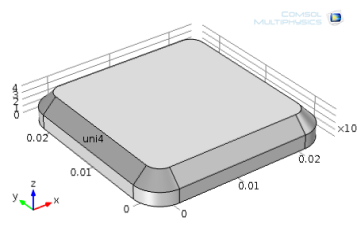 |
ترسیم قسمت بالایی هیت سینک
ایجاد یک صفحه کاری و یک مربع
|
1
|
در نوار ابزار هندسه ، روی صفحه کار (
|
|
2
|
در پنجره تنظیمات ، در قسمت تعریف هواپیما ، 4e-3 را در قسمت مختصات z وارد کنید .
|
|
3
|
روی گره Plane Geometry در زیر Work Plane 3 کلیک کنید . در پنجره تنظیمات ، چک باکس های Coincident entities ، Intersection و Projection به طور پیش فرض انتخاب می شوند. این کار لبه های پیش بینی شده پایه هیت سینک را در صفحه کار تجسم می کند.
|
|
4
|
در پنجره تنظیمات برای صفحه کار ، روی دکمه Build Selected (
 |
|
5
|
در پنجره تنظیمات ، روی دکمه Show Work Plane (
|
|
6
|
در Model Builder ، در Work Plane 3 ، روی Plane Geometry کلیک راست کرده و مربع (
|
|
7
|
در قسمت Size ، L2 را در قسمت Side length وارد کنید .
|
|
8
|
روی دکمه Build Selected (
|
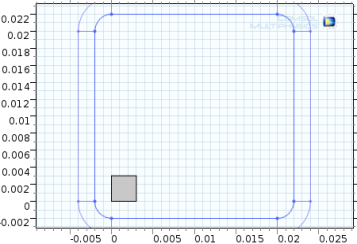
اضافه کردن آرایه ای از ستون ها
|
1
|
در قسمت Work Plane 3 روی Plane Geometry کلیک کنید . در نوار ابزار Work Plane ، از منوی Transforms ، Array (
|
|
2
|
شی sq1 را به بخش Input objects در قسمت Input اضافه کنید.
|
|
3
|
در قسمت Size در قسمت xw size عدد 3 و در قسمت yw size عدد 3 را وارد کنید .
|
|
4
|
در قسمت Displacement در قسمت xw 1e-2-L2/2 و در قسمت yw 1e-2-L2/2 را وارد کنید .
|
|
5
|
روی دکمه Build Selected (
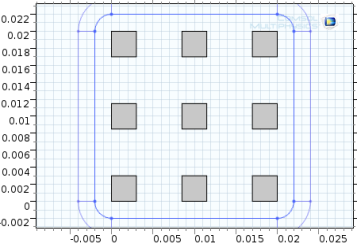 |
اضافه کردن Extrude 3 و ترکیب اشیا (Union)
|
1
|
روی گره Geometry 1 کلیک کنید. سپس در نوار ابزار Geometry ، روی Extrude (
|
|
2
|
در پنجره تنظیمات برای Extrude در زیر Distances from Plane ، L1 را در ردیف Distances وارد کنید.
|
|
3
|
روی دکمه Build Selected (
|
|
4
|
در نوار ابزار Geometry ، از منوی Booleans and Partitions ، Union (
|
|
5
|
در نوار ابزار Graphics ، روی دکمه Select All (
|
|
6
|
روی دکمه Build All Objects (
|
قسمت بالایی هیت سینک از طریق ضخامت و ارتفاع ستون های هیت سینک پارامتر می شود. می توانید مقادیر پارامترهای تعریف شده قبلی را برای تغییر هندسه هیت سینک ویرایش کنید.
اجرای مجدد دنباله هندسه با پارامترهای مختلف
|
1
|
در نوار ابزار Home ، روی پارامترها (
|
|
2
|
در پنجره تنظیمات در قسمت پارامترها تنظیمات زیر را در جدول وارد کنید. داده های قبلی را جایگزین کنید:
|
|
نام
|
اصطلاح
|
ارزش
|
شرح
|
|
L1
|
1.2e-2
|
0.012
|
ضخامت ستون (در هیت سینک)
|
|
L2
|
2e-3
|
0.0020
|
طول ستون (در هیت سینک)
|
|
3
|
در Model Builder ، روی هندسه 1 کلیک کنید .
|
|
4
|
روی دکمه Build All (
|




